Содержание
- 2. Как управлять компьютером?
- 3. Запуск программ При включении компьютера в память сначала загружается операционная система, позволяющая нам думать о данных
- 4. Запуск программ После загрузки операционной системы на экране появляется Рабочий стол – фоновый рисунок с расположенными
- 5. Запуск программ Обычно с Рабочего стола можно открыть Главное меню, в котором есть значки всех программ,
- 6. Окна На Рабочем столе могут одновременно находиться несколько окон запущенных программ. Одно из окон активно: оно
- 7. Окна Стандартное окно имеет заголовок, в котором обычно показано название программы и имя документа, с которым
- 8. Работа с файлами Любой файл имеет имя. Обычно имя файла состоит из двух частей, разделённых точкой:
- 9. Работа с файлами Файлы можно создавать, копировать, перемещать, переименовывать, удалять. Для этого используют специальные программы –
- 10. Работа с файлами После того, как документ изменялся, необходимо сохранить его – записать новую версию в
- 11. Редактирование текста Для работы с текстами разработаны специальные программы – текстовые редакторы. По командам пользователя они
- 12. Редактирование текста Редактирование текстового документа – это добавление новых символов и удаление ненужных. Для этого используют
- 13. Выводы: При включении компьютера в память загружается операционная система. Программа – это файл специального типа (исполняемый
- 15. Скачать презентацию
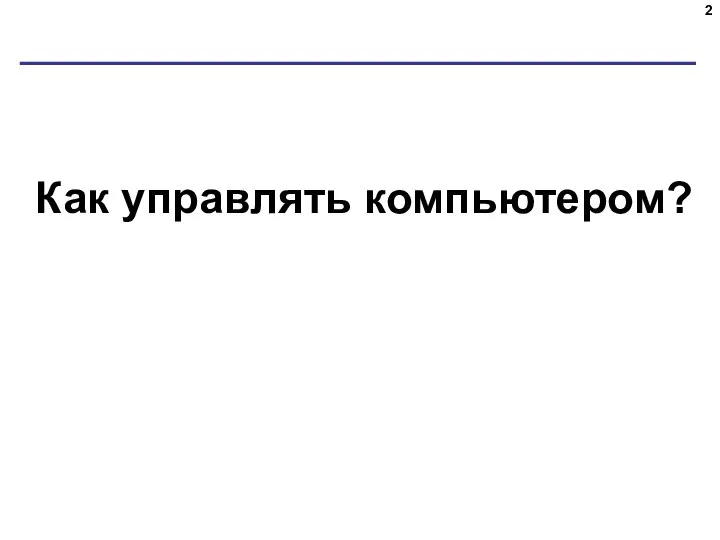

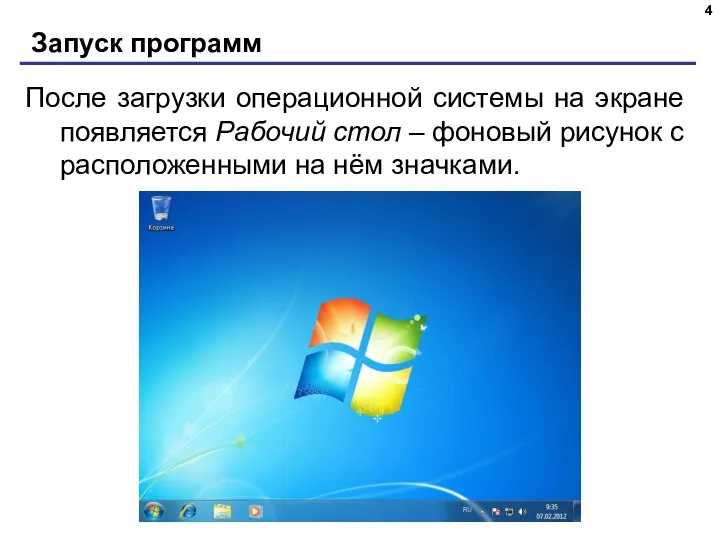

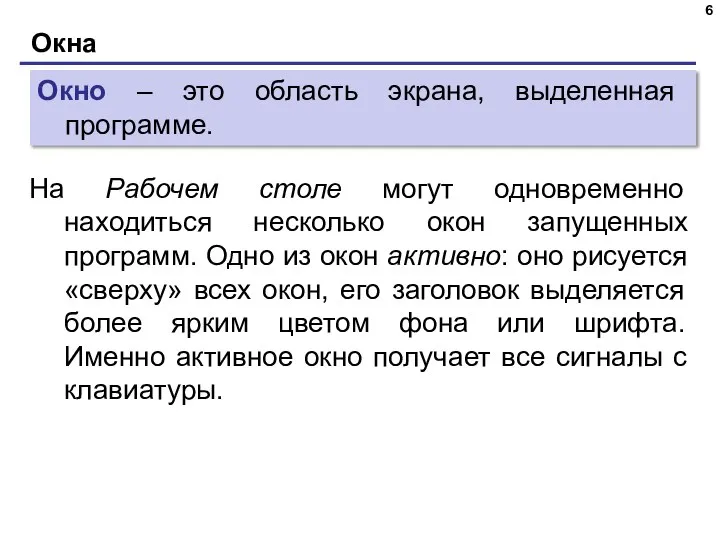
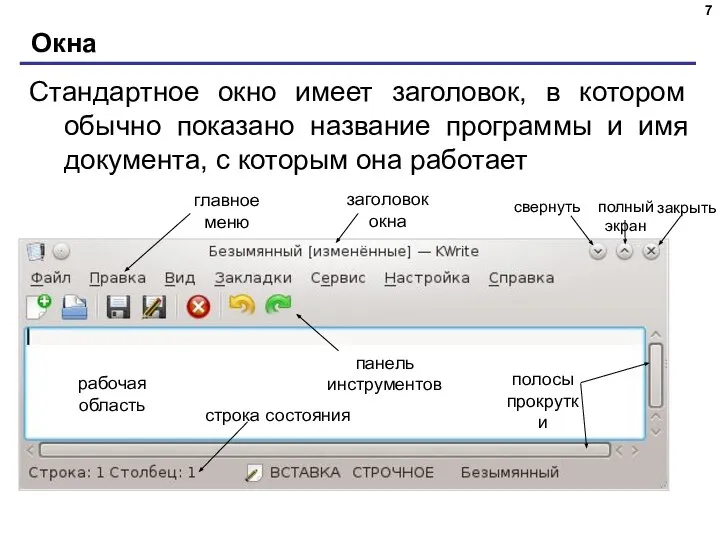


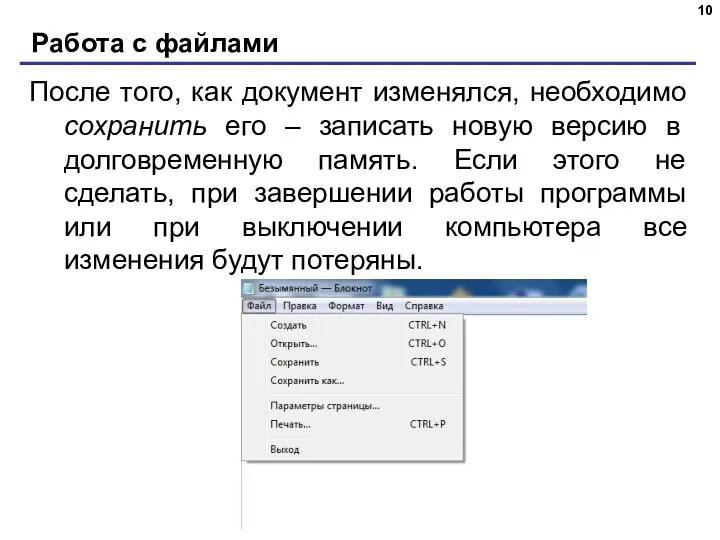

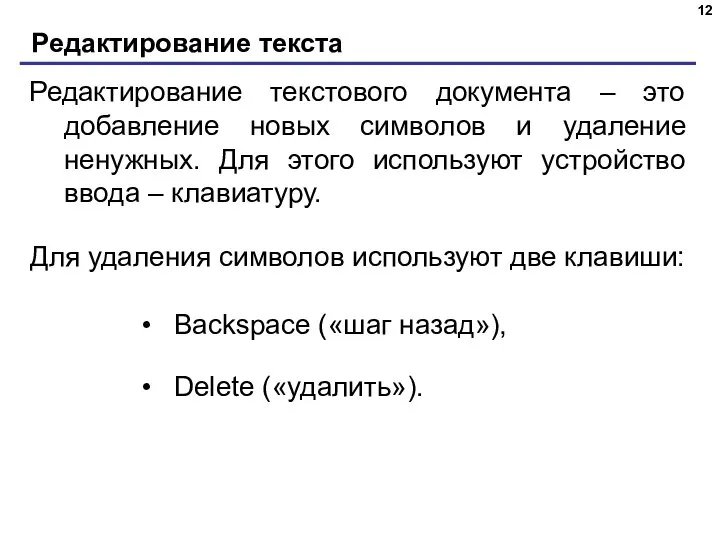

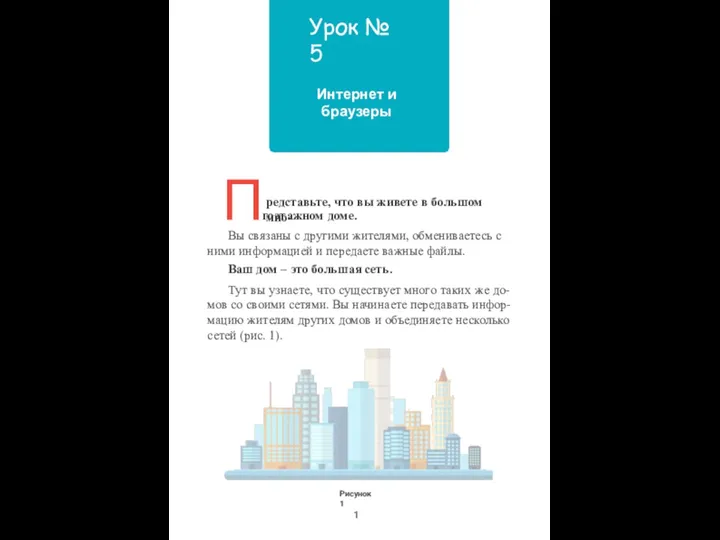 Урок 5
Урок 5 Добавление текста в графический редактор Paint
Добавление текста в графический редактор Paint База данных Справочник отелей города
База данных Справочник отелей города Элементы алгебры логики. Высказывание. Математические основы информатики
Элементы алгебры логики. Высказывание. Математические основы информатики Основы построения моделирующего алгоритма в среде GPSS World
Основы построения моделирующего алгоритма в среде GPSS World Выбор средств защиты: подход, открытия
Выбор средств защиты: подход, открытия Lithan + eduCLaaS Corporate Video
Lithan + eduCLaaS Corporate Video Система контроля версий OpenCM
Система контроля версий OpenCM Социальные сервисы сети Интернет
Социальные сервисы сети Интернет Исполнитель Робот. Урок 5. Циклы с условием
Исполнитель Робот. Урок 5. Циклы с условием Кодирование звуковой информации
Кодирование звуковой информации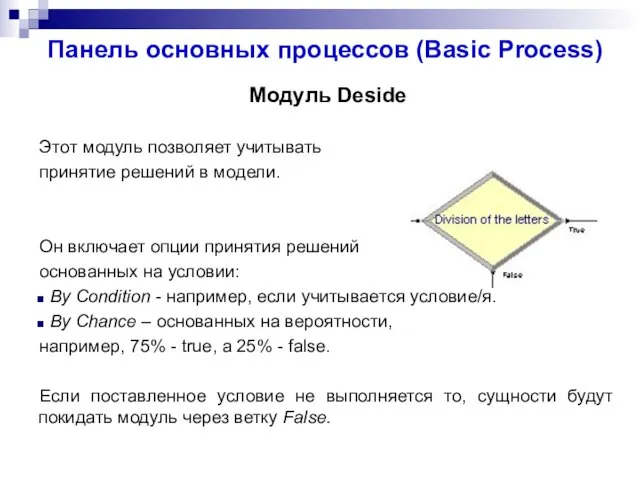 Панель основных процессов (Basic Process)
Панель основных процессов (Basic Process) Мультимедиа
Мультимедиа Краткая инструкция оператора по работе с ПО Русгард
Краткая инструкция оператора по работе с ПО Русгард Информашка. Тест
Информашка. Тест Питание в школе. Школа будущего
Питание в школе. Школа будущего Автоматизированная система мониторинга безопасности движения
Автоматизированная система мониторинга безопасности движения Моделирование как метод познания
Моделирование как метод познания Стандартные типы. Работа с консолью. Развилки. (Основные) логические операции
Стандартные типы. Работа с консолью. Развилки. (Основные) логические операции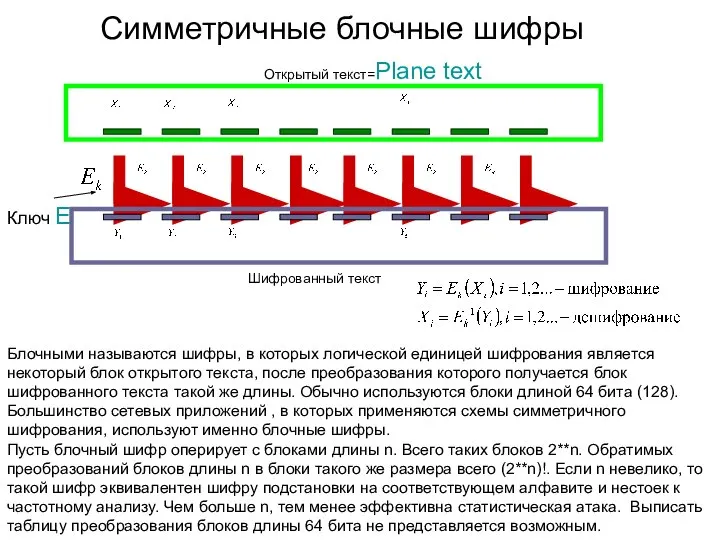 1 Симметричные блочные шифры DES, ГОСТ 28148(Магма), IDEA, недостатки и модификации DES финалисты AES
1 Симметричные блочные шифры DES, ГОСТ 28148(Магма), IDEA, недостатки и модификации DES финалисты AES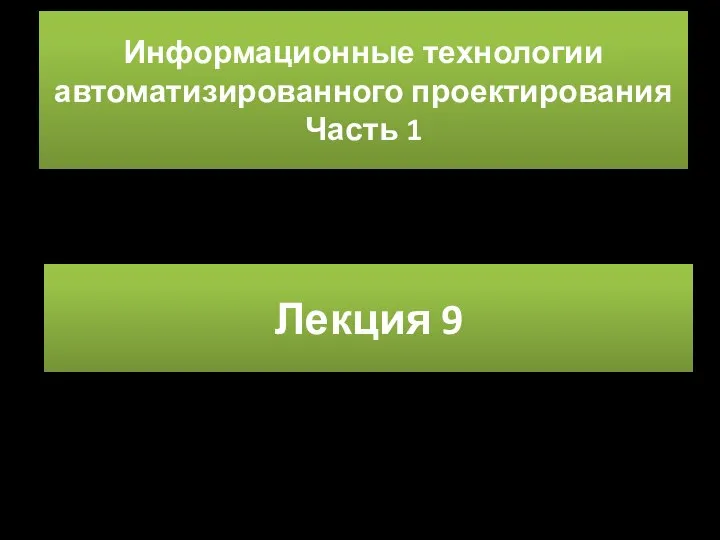 Алгоритмы и модели трассировки печатных соединений
Алгоритмы и модели трассировки печатных соединений Компьютерная викторина
Компьютерная викторина Виртуальный тур
Виртуальный тур Текстовая информация
Текстовая информация Политика информационной безопасности издательства
Политика информационной безопасности издательства 4
4 Кто живёт в этой книжке
Кто живёт в этой книжке Компьютерная графика: Растровая и Векторная графика
Компьютерная графика: Растровая и Векторная графика